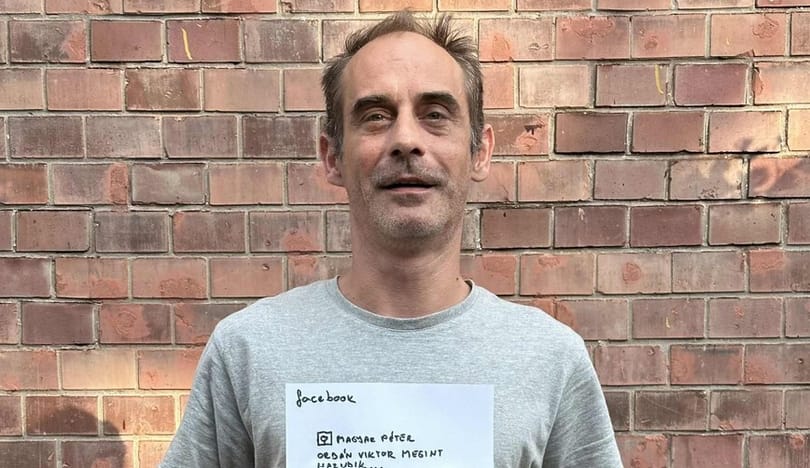AquaSnap
Ha gyakran dolgozunk úgy a Windowsban, hogy sok ablakot tartunk nyitva egyszerre, sok időt vihet el az ablakok rendezgetése. A Windows 7 Aero Snap funkciója némileg egyszerűsíti a rendezgetést, na de mit tegyenek az XP- és Vista-felhasználók?
Szerencsére a korábbi Windows-verziókat használóknak sem kell lemondaniuk arról, hogy kényelmesen rendezhessék el az ablakaikat.
A Windows Asztalának kilenc szélső pontjára húzva az ablakokat, az AquaSnap automatikusan átméretezi azokat. A Windows 7-tel ellentétben itt nemcsak az Asztal szélei, hanem a sarkok is aktívak, vagyis ha valamelyik sarokba húzunk egy ablakot, akkor az a képernyő méretének negyedére méreteződik át, az adott sarokhoz igazítva.
Letöltés >>>
Cikk a programról >>>
AVG Rescue CD
Hiába óriási a windowsos kártevők száma, a vírusfertőzések a legtöbb esetben a felhasználó felelőtlenségének következményei, nem pedig szükségszerű velejárói annak, hogy Windowst használunk. Persze teljesen mindegy az ok. Ha a vírus a gépünkön van, mindent meg kell tennünk adataink megmentésére.
Az AVG megoldása egyetlen, ám annál fontosabb dologra koncentrál: a vírusok, trójaiak és egyéb kártevők eltávolítására. A gépet a CD-ről (vagy USB memóriakulcsról) indítva egy Linux alapú felületen dolgozhatunk, de nincs ok a pánikra, nem kell Linux gurunak lennünk a használatához. Miután elindult, egyszerű, menüs felületen (igaz, csak angolul) választhatjuk ki, hogy mit szeretnénk csinálni.
Praktikus módon a víruskeresés előtt van lehetőségünk az adatbázis frissítésére is (internetről vagy mondjuk megadott külső meghajtóról), majd nekiláthatunk a teljes gép, vagy kiválasztott könyvtárak átvizsgálásának (meghatározhatjuk azt is, hogy mit keressen a program). A végén pedig természetesen megszabadulhatunk a fellelt kártevőktől.
Letöltés >>>
Cikk a programról >>>
iObit Advanced Uninstaller
Miután elindítottuk, a Windows Programok hozzáadása/eltávolítása listájához hasonlóan összegyűjti, milyen programok vannak telepítve a rendszerbe. Ezután bejelölhetjük a programokat, amelyeket eltávolítanánk, és ekkor, még mindig a rendszerben megszokott módon elindul az alapértelmezett uninstall alkalmazás, és eltávolítja a programot (vagy programokat) a szokott módon. A lényeg ezután követlezik: az Advanced Uninstall ugyanis ezután még begyűjti a gépről, hogy milyen fájlok maradtak a szabályosan eltávolított szoftverek után. Ezeket listába gyűjti, és mi kiválaszthatjuk, hogy melyeket szeretnénk törölni közülük. A használata tehát nagyon egyszerű, de azért körültekintést és legalább minimális hozzáértést követel, amikor meghatározzuk, hogy mit ítélünk halálra a „maradékból”.
Letöltés >>>
Cikk a programról >>>
VLC Media Player
Mivel számtalan videoformátum van használatban, és mindenki másra esküszik (DivX, MP4, FLV, WMV stb.), nem árt, ha felkészülünk a különböző típusú videofájlok lejátszására, hiszen sohasem tudhatjuk, éppen melyikbe futunk bele. A VLC Media Player több szempontból is a legjobb választás lehet ehhez.
Először is nem szemeteli tele a Windowst kodekekkel, hanem megtartja azokat saját magának. Így ugyan a Windows Media Player nem lesz képes megismerkedni a számára idegen formátumokkal, mint mondjuk egy kodekcsomag telepítésekor, viszont a Windows számára kisebb a „terhelés”, ráadásul a VLC aktuális verziója rendkívül kényelmes és gyors, megéri tehát lecserélni. Telepítése után a Windows XP-n a DVD filmek lejátszásának a gondja is megoldódik (az XP-ben ehhez alapból nincs kodek, csak a Vistában). De ezen felül is szinte minden népszerű video- és hangformátumot használhatunk vele. Zenehallgatástól a filmnézésig mindenre tökéletes!
Letöltés >>>
Cikk a programról >>>
The KMPlayer
A The KMPlayer szintén ingyenes lejátszó (viszont nem tévesztendő össze a Linuxos KDE alatti KMPlayerrel), s hasonlóan a VLC-hez, itt is megtalálunk minden szükséges dekódert a videók lejátszásához, beleértve természetesen a DVD filmek lejátszási lehetőségét is. A RealMedia és a Flash Video formátumokkal is elboldogul, sőt, akár képfájlokból és tömörített archívumokból is lejátszhatunk videókat.
Használhatunk feliratokat, van stream lehetőség online anyagok lejátszására, létrehozhatunk könyvjelzőket a videókhoz a kedvenc jeleneteinknél stb.
A program felülete ízléses, jól áttekinthető, de ha nem lennénk elégedettek az alap skinnel, lecserélhetjük másikra (több is van hozzá eredetileg, de az interneten is találunk rengeteget).
Számos képeffekt is helyet kapott benne, amelyeket alkalmazhatunk a lejátszott videóknál (élesítés, elmosás, zajszűrés, forgatás, lejátszási sebesség változtatása stb.).
Letöltés >>>
Cikk a programról >>>